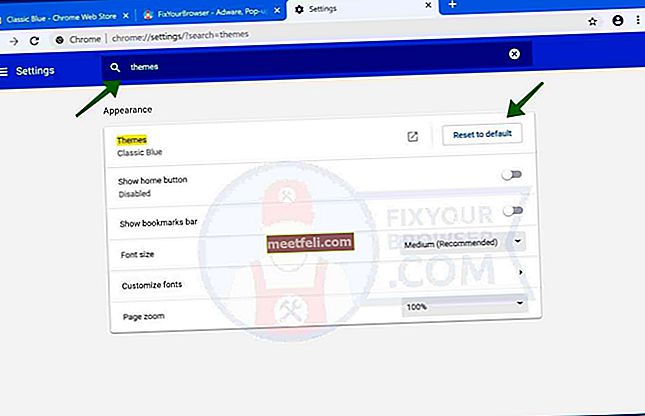Google Play Music идва със страхотна функция - възможността да слушате любимите си песни дори когато сте офлайн. С други думи, ако сте без интернет връзка или загубите сигнал, все още можете да слушате музиката, която обичате. Ако сте нов в тази услуга за стрийминг на музика и не сте сигурни как да го направите, не се притеснявайте. Тук ще ви покажем как да изтеглите песни от Google Play Music за слушане офлайн.
Вижте също: Как да се абонирате за Google Play Music
Неща, които трябва да знаете
Има няколко неща, които трябва да имате предвид:
- Ако искате да изтеглите музика на вашия смартфон или таблет, можете да изтеглите само пълни албуми, плейлисти и подкасти. С други думи, не можете да изтеглите нито една песен. Но можете да го добавите към плейлист и след това да го изтеглите за офлайн слушане.
- Ако не искате да изтегляте албуми и плейлисти, има опция „Кеширане на музика по време на стрийминг“. Когато тази опция е активирана, приложението Google Play Music съхранява музиката, която слушате, и я прави временно достъпна за слушане офлайн. Ще ви покажем как да го активирате в раздела по-долу.
- Google Play Music криптира музиката, която изтегляте, поради което албумите и плейлистите не могат да се виждат от други приложения.
- Музиката в каталога е достъпна за изтегляне, дори ако сте анулирали безплатния си пробен период или абонамент за Google Play Music до датата, на която трае безплатният ви пробен период или абонамент.
- Ако искате да изтеглите музика на компютъра си, можете да изтеглите само песните, които сте закупили или качили. Това означава, че ако имате абонамент за Google Music, не можете да изтеглите песните, налични в каталога.
Как да изтеглите музика на вашето устройство с Android или iOS
За да изтеглите музика на вашето устройство с Android или iOS, следвайте стъпките по-долу:
- Отворете приложението Google Play Music
- Намерете албума, плейлиста или подкастите, които искате да изтеглите
- Докоснете бутона за изтегляне

Преди това споменах, че ще ви покажа как да активирате „Кеширане на музика по време на стрийминг“. Следвай тези стъпки:
- Отворете Google Play Music на вашето устройство
- Докоснете иконата за хамбургер в горния ляв ъгъл, за да влезете в менюто
- Сега докоснете Настройки
- Превъртете надолу и ще видите „Кеширане на музика по време на стрийминг“

- За да го активирате, просто превключете превключвателя до него.
Забележка: Когато осъществявате достъп до настройките, има някои опции в „Изтегляне“, които трябва да активирате / деактивирате според вашите нужди, като Изтегляне само през Wi-Fi, Автоматично изтегляне и др.
Как да изтеглите песни от Google Play Music на вашия компютър
Вече изчистихме въздуха - ако искате да изтеглите песни от Google Play Music на компютъра си, можете да изтеглите само тези, които сте закупили или качили. Съдържанието от абонаментната библиотека на Google Play Music не е достъпно за изтегляне.
За да изтеглите песните, които сте качили или закупили преди това, изпълнете стъпките по-долу:
- Отворете страницата на Google Play Music на вашия компютър
- Намерете музиката, която искате да изтеглите (предварително закупена или качена) в полето за търсене в горната част и натиснете Enter
- Сега кликнете върху иконата с три точки, за да отворите менюто
- След това щракнете върху Изтегляне на албум

Забележка: Ако нямате Google Play Music за Chrome, ще се появи изскачащо съобщение с молба да изтеглите приложението. Докоснете Получаване на приложение.

Изчакайте, докато Google Play Music за Chrome бъде настроен. След като това стане, музиката ще бъде изтеглена на вашия компютър.
След като знаете как да изтегляте песни от Google Play Music за слушане офлайн, отидете и го направете. Наслаждавайте се на слушане на любимата си музика, дори когато сте офлайн!


![Какво да направите, ако вашият iPhone няма звук? [Прости поправки]](https://img.meetfeli.com/wp-content/uploads/guides/236/P71FLU3IZIpic.jpg)